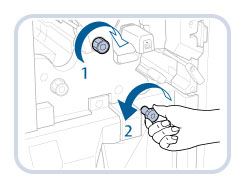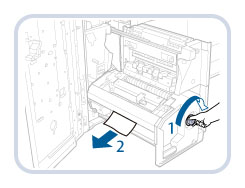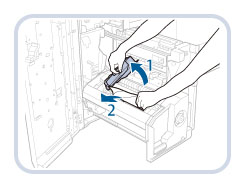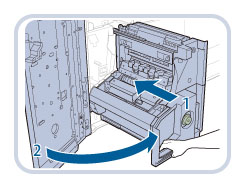Sattelhefteinheit des Broschüren Finisher W PRO
In diesem Abschnitt finden Sie Informationen zum Beheben eines Papierstaus, der in der Sattelhefteinheit des Broschüren Finisher W PRO auftritt. Die folgende Abbildung zeigt die Lage des Broschüren Finisher W PRO.
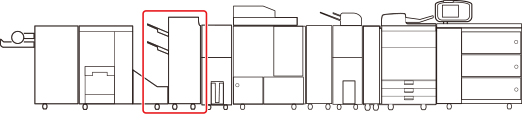
HINWEIS |
Die folgende Abbildung zeigt die Lage des Papierstaus. Beziehen Sie sich beim Entfernen des gestauten Papiers darauf. 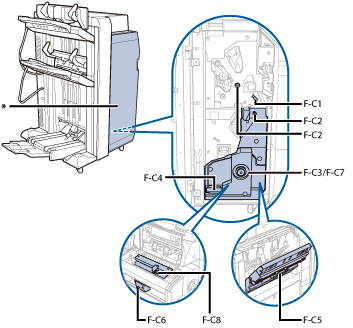 *Vordere Abdeckung |
Gehen Sie wie nachfolgend beschrieben vor, und beachten Sie dabei die auf dem Sensordisplay angegebenen Anweisungen, um das gestaute Papier zu entfernen.
1.
Öffnen Sie die vordere Abdeckung des Finisher.
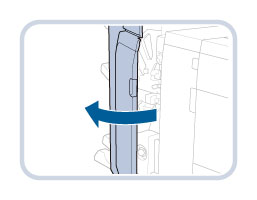
2.
Öffnen Sie die Führung (F-C2).
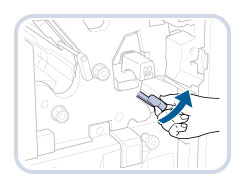
3.
Drehen Sie die Rädchen zum Zuführen des gestauten Papiers zur Führung (F-C1).
4.
Entfernen Sie das gesamte gestaute Papier.
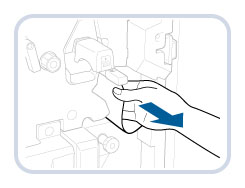
5.
Schließen Sie die Führung (F-C1).
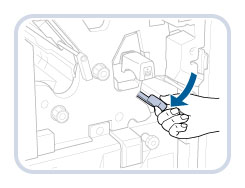
 VORSICHT VORSICHT |
Bitte gehen Sie beim Schließen der Abdeckung vorsichtig vor, damit Sie sich nicht die Finger klemmen und sich verletzen. |
6.
Wenn die Lampe während des Drehen des Rades (F-C3) eingeschaltet ist, drehen Sie in Pfeilrichtung (im Uhrzeigersinn), bis die Lampe erlischt.
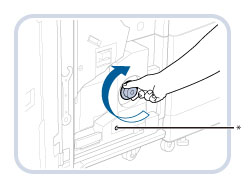
* Lampe
Drehen Sie das Rädchen (F-C3) zum Zuführen des gestauten Papiers zu der Auslaufführung des Broschürenfachs.
Wenn der Broschüren-Trimmer F/Broschüren-Trimmer F und Zwei-Seiten Trimmer A angeschlossen ist, drehen Sie das Rädchen, um das gestaute Papier dem Zufuhrband des Broschürentrimmers zuzuführen.
Wenn die Lampe AUS ist, fahren Sie mit Schritt 7 fort.
7.
Nehmen Sie das gestaute Papier, das aus der Broschürenausgabe herausragt.
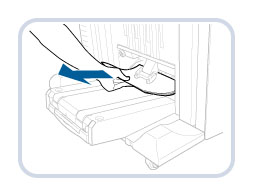
Wenn der Broschüren-Trimmer F/Broschüren-Trimmer F und Zwei-Seiten Trimmer A angeschlossen ist, entfernen Sie alles gestaute Papier vom Zufuhrband.
8.
Ziehen Sie die Sattelhefteinheit (F-C4) heraus.
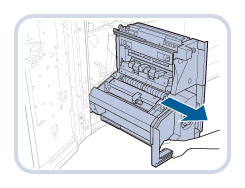
9.
Ziehen Sie alles gestaute Papier aus dem Inneren der Sattelhefteinheit heraus.
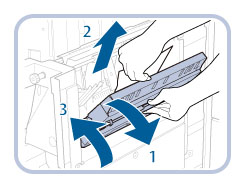 | 1. Öffnen Sie die rechte Abdeckung der Sattelhefteinheit (F-C5). |
2. Entfernen Sie das gesamte gestaute Papier. | |
3. Schließen Sie die rechte Abdeckung der Hefteinheit (F-C5). |
 VORSICHT VORSICHT |
Achten Sie beim Schließen der Abdeckung darauf, dass Ihre Finger nicht eingeklemmt werden, da dies zu Verletzungen führen kann. |
10.
Drehen Sie das Rädchen an der Presseinheit (F-C6) in Pfeilrichtung (gegen den Uhrzeigersinn), und drücken Sie es so weit nach links wie möglich.
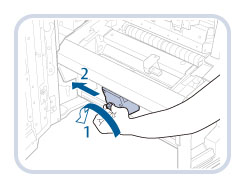 | 1. Drehen Sie das Rädchen an der Presseinheit (F-C6). |
2. Drücken Sie die Presseinheit (F-C6) bis zum Anschlag. |
Wenn die Presseinheit in der richtigen Position ist, ist dieser Schritt nicht erforderlich.
Die Presseinheit soll eine saubere Falz in der Mitte des Papiers erzielen, um eine Broschüre herzustellen. Wenn die Presseinheit nicht in der richtigen Position ist, kann das mit Sattelheftung verarbeitete Papier nicht zum Broschürenfach zugeführt werden.
11.
Entfernen Sie alles gestaute Papier im Ausgabebereich der Sattelhefteinheit.
12.
Während Sie die Ausgabeführung (F-C8) öffnen, entfernen Sie das gestaute Papier.
13.
Schließen Sie die Ausgabeführung (F-C8).
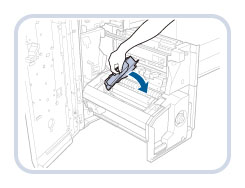
 VORSICHT VORSICHT |
Bitte gehen Sie beim Schließen der Abdeckung vorsichtig vor, damit Sie sich nicht die Finger klemmen und sich verletzen. |
14.
Drücken Sie die Sattelhefteinheit (F-C4) ein, und schließen Sie die vordere Abdeckung des Finishers.
 VORSICHT VORSICHT |
Achten Sie beim Bringen der Sattelhefteinheit in ihre ursprüngliche Position oder Schließen der Abdeckung darauf, dass Ihre Finger nicht eingeklemmt werden, da dies zu Verletzungen führen kann. |
15.
Folgen Sie den Anweisungen auf dem Sensordisplay.
HINWEIS |
Das Display mit den Anweisungen zur Beseitigung des Papierstaus erscheint mehrmals, bis der Papierstau beseitigt ist. |